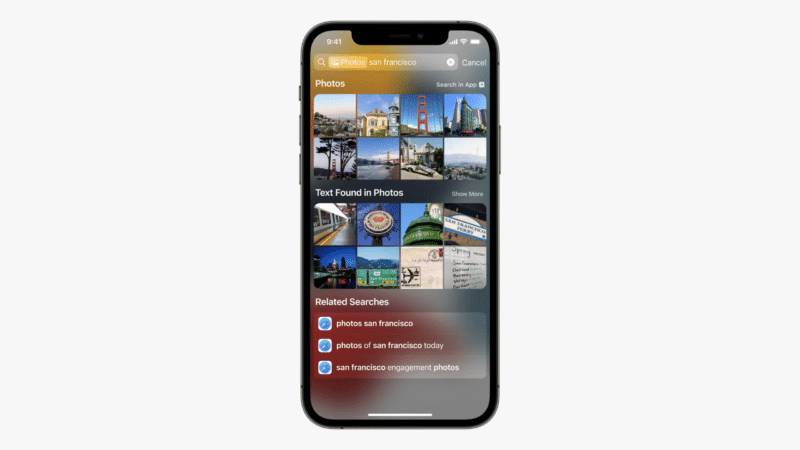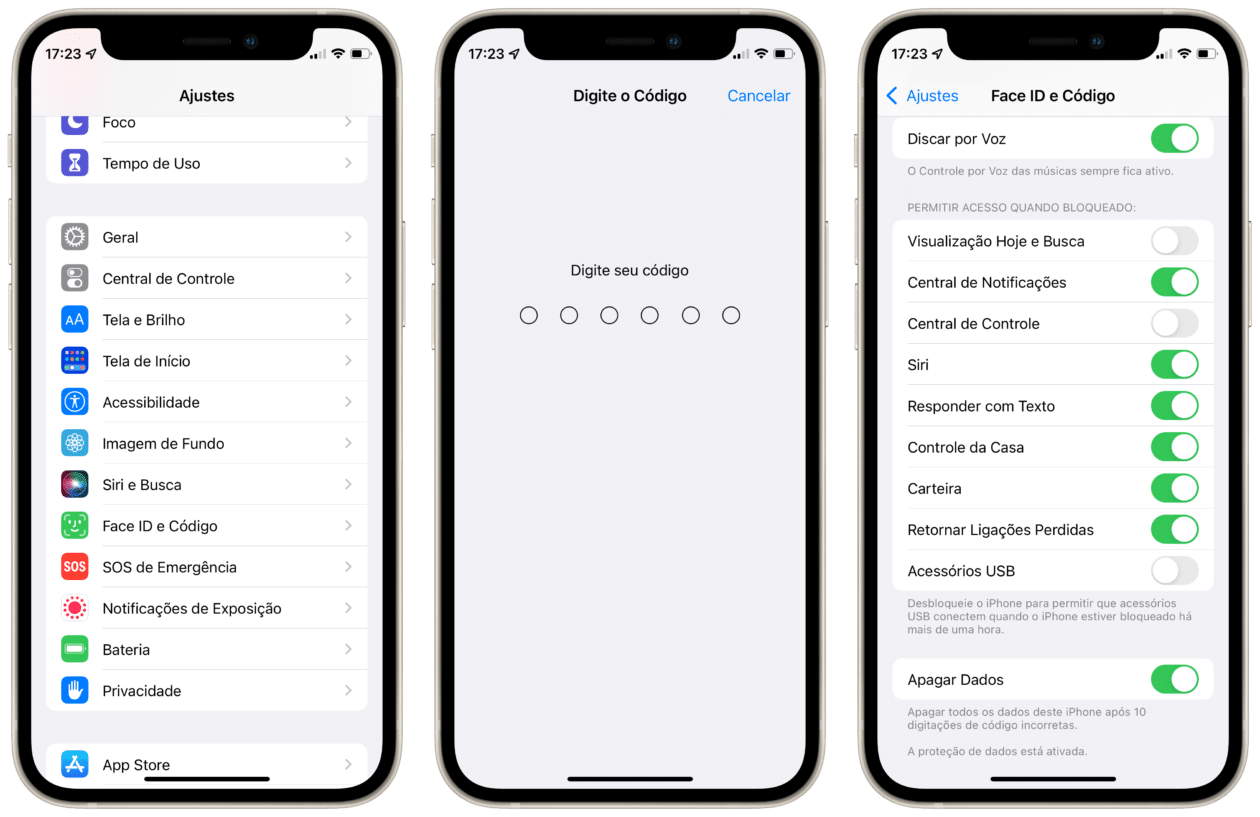O Spotlight está presente há bastante tempo nos iPhones/iPads e em Macs. Ele permite que você faça uma busca geral no sistema, esteja você procurando por um documento, um arquivo ou um aplicativo, por exemplo.
Essa função pode ser ativada no iPhone/iPad deslizando o dedo para baixo a partir da tela inicial do dispositivo e digitando aquilo que você procura.
A partir do iOS/iPadOS 15, ficou ainda mais fácil buscar algo no seu aparelho: agora, o Spotlight também está disponível para ser acessado diretamente pela tela bloqueada, antes mesmo que você faça o desbloqueio via Face ID/Touch ID.
Porém, se você não quiser fazer uso desse recurso e evitar que ele seja aberto acidentalmente ou até mesmo por outra pessoa, é possível desativá-lo de uma forma muito fácil. Para isso, abra os Ajustes e vá em “Face ID e Código” (ou “Touch ID e Código”, caso o seu aparelho seja equipado com esse sensor).
Em seguida, desative a opção “Visualização Hoje e Busca”, localizada na seção “Permitir acesso quando bloqueado”. Além do Spotlight, a Visualização Hoje – tela que aparece quando você desliza o dedo para a direita com todos os widgets adicionados por você – também será desativada.
Feito isso, o Spotlight (e a Visualização Hoje) ainda poderá ser acessado, mas será preciso autenticar usando o Face ID ou o Touch ID primeiro.
O que achou da dica? 🙂